วิธีแก้ไขข้อผิดพลาด C14A Snapchat
เผยแพร่แล้ว: 2023-07-18พยายามลงชื่อเข้าใช้บัญชี Snapchat ของคุณเพื่อรับข้อความแสดงข้อผิดพลาดและรหัส C14A หรือไม่ เซิร์ฟเวอร์ของแพลตฟอร์มอาจหยุดทำงาน ทำให้เกิดปัญหาการเข้าสู่ระบบทุกที่ มีสาเหตุอื่นของปัญหานี้เช่นกัน เราจะแสดงวิธีแก้ไขรายการที่อาจก่อให้เกิดข้อผิดพลาดนี้ใน Snapchat บนโทรศัพท์ Apple iPhone หรือ Android ของคุณ
เหตุผลอื่นที่คุณไม่สามารถลงชื่อเข้าใช้บัญชี Snapchat ของคุณได้คือแอปของคุณมีปัญหาเล็กน้อย VPN ของคุณทำงานกับแอปได้ไม่ดี แคชของแอปผิดพลาด คุณใช้แอปเวอร์ชันที่ล้าสมัย และอื่นๆ
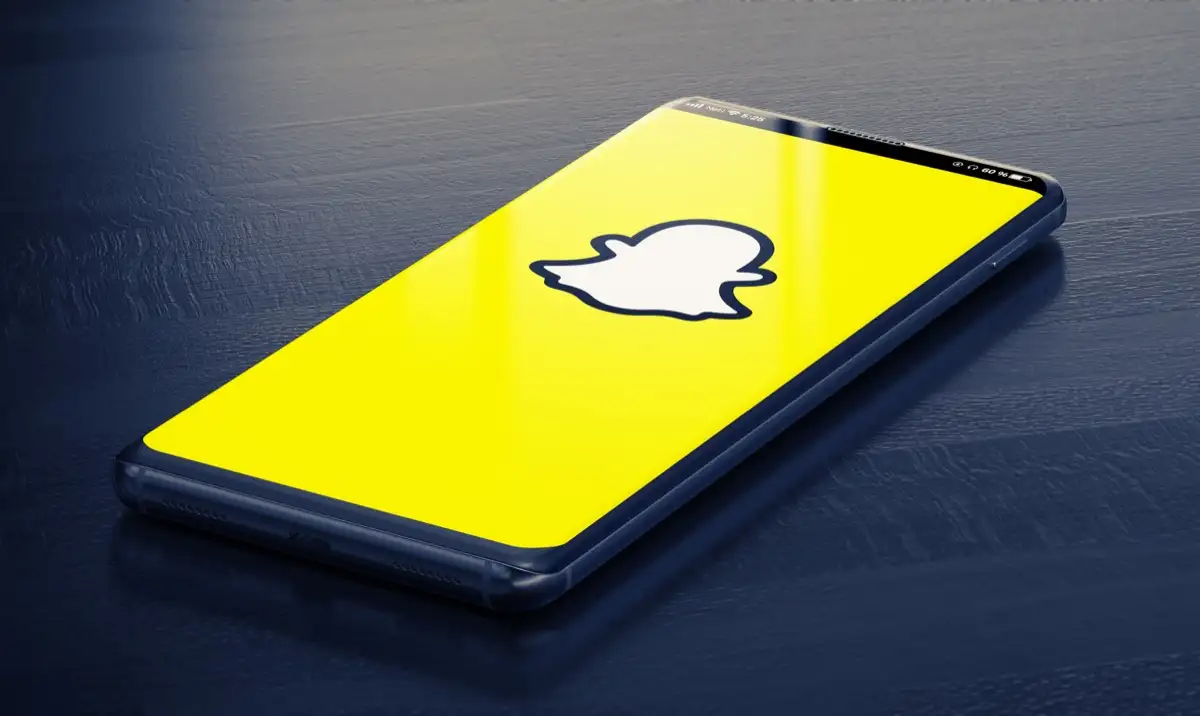
ตรวจสอบว่า Snapchat ไม่ทำงาน
เมื่อคุณไม่สามารถลงชื่อเข้าใช้บัญชีของคุณใน Snapchat สิ่งแรกที่ต้องตรวจสอบคือเซิร์ฟเวอร์ของแพลตฟอร์มหยุดทำงานหรือไม่ เซิร์ฟเวอร์ของ Snapchat อาจประสบปัญหาขัดข้อง ทำให้คุณสมบัติต่างๆ ของแอปเสียหาย
คุณสามารถใช้ไซต์เช่น Downdetector เพื่อตรวจสอบว่า Snapchat หยุดทำงานหรือไม่ หากไซต์บอกคุณว่า Snapchat กำลังประสบปัญหา คุณไม่มีทางเลือกอื่นนอกจากรอจนกว่าบริษัทจะแก้ไขปัญหาและนำบริการกลับมา
ออกและเปิด Snapchat ใหม่บนโทรศัพท์ของคุณ
ในกรณีที่คุณยังไม่ได้ดำเนินการ ให้ปิดและเปิดแอป Snapchat บนโทรศัพท์อีกครั้งเพื่อแก้ปัญหาเกี่ยวกับแอปของคุณ แอปของคุณอาจมีข้อผิดพลาดเล็กน้อย ซึ่งคุณสามารถแก้ไขได้ด้วยการออกจากแอปและเปิดใหม่อีกครั้ง
บนแอนดรอยด์
- เข้าถึงรายการแอปที่เปิดอยู่ของโทรศัพท์โดยกดปุ่ม ล่าสุด
- ค้นหาและปัดขึ้นบน Snapchat เพื่อปิดแอป
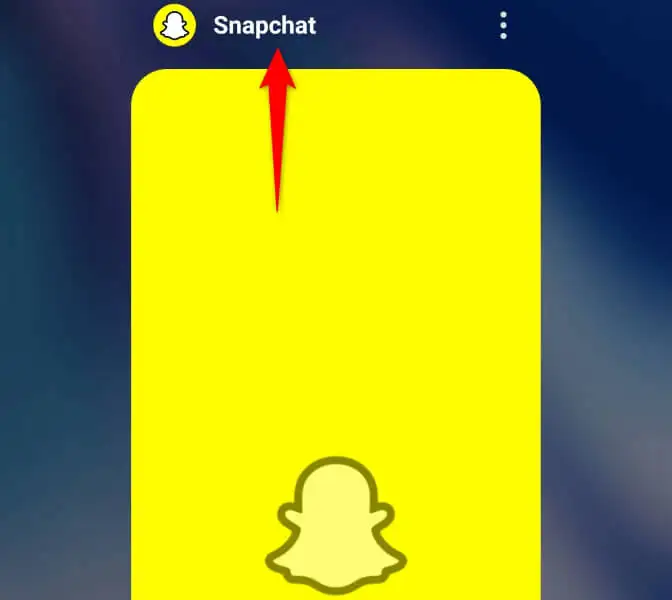
- เข้าไปที่ app drawer ของมือถือ แล้วแตะ Snapchat เพื่อเปิดแอพขึ้นมาใหม่
- ลงชื่อเข้าใช้บัญชีของคุณในแอพ
บนไอโฟน
- แสดงรายการแอปที่เปิดอยู่โดยปัดขึ้นจากด้านล่างของหน้าจอ iPhone แล้วหยุดตรงกลาง
- ปัดขึ้นบน Snapchat เพื่อปิดแอป
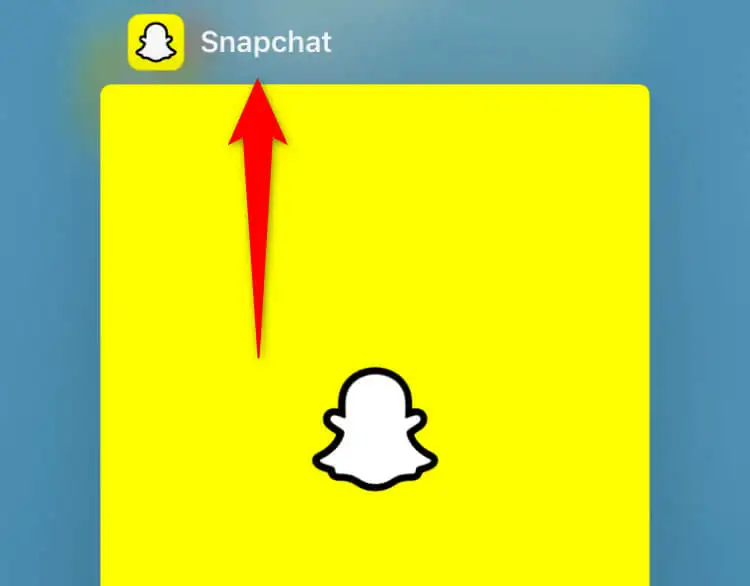
- เปิดแอปอีกครั้งโดยเลือก Snapchat บนหน้าจอหลักของคุณ
- เข้าสู่บัญชีของคุณในแอพ
แก้ไขปัญหาการเข้าสู่ระบบ Snapchat โดยรีสตาร์ท iPhone หรือโทรศัพท์ Android ของคุณ
บางครั้ง ปัญหาไม่ได้อยู่ที่แอปของคุณ แต่เกิดจากโทรศัพท์ของคุณ iPhone หรืออุปกรณ์ Android ของคุณอาจมีข้อผิดพลาดเล็กน้อย ทำให้ Snapchat แสดงรหัสข้อผิดพลาด C14A ในกรณีนี้ คุณสามารถลองแก้ไขปัญหาได้โดยการรีสตาร์ทโทรศัพท์
บนแอนดรอยด์
- เข้าถึงเมนู Power โดยกดปุ่ม Power ค้างไว้
- เลือก รีสตาร์ท ในเมนูเพื่อปิดและเปิดโทรศัพท์ของคุณอีกครั้ง
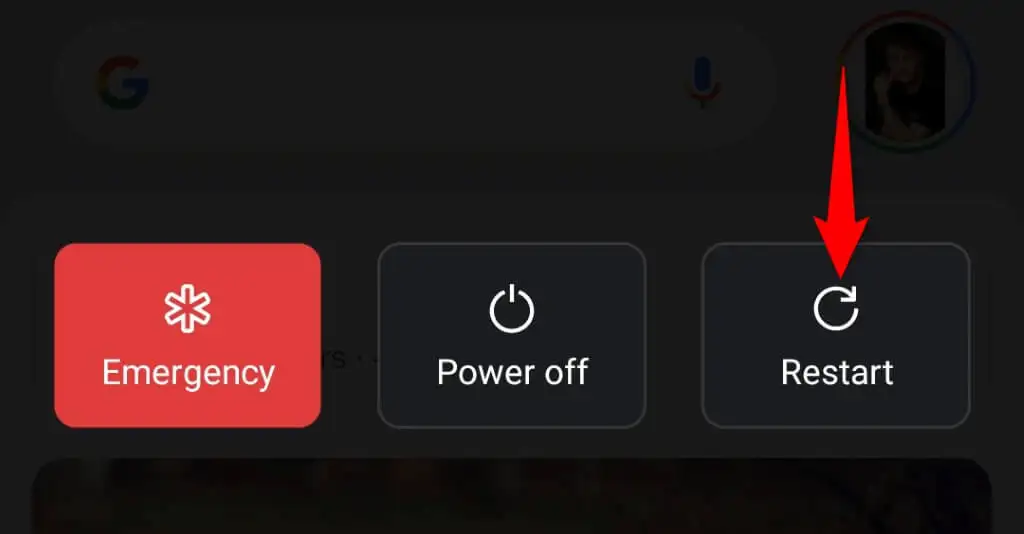
- เปิด Snapchat แล้วลองลงชื่อเข้าใช้บัญชีของคุณ
บนไอโฟน
- กด เพิ่มระดับเสียง + ด้านข้าง หรือ ลดระดับเสียง + ด้านข้าง บน iPhone ของคุณ
- ปัดแถบเลื่อนเพื่อปิดโทรศัพท์ของคุณ
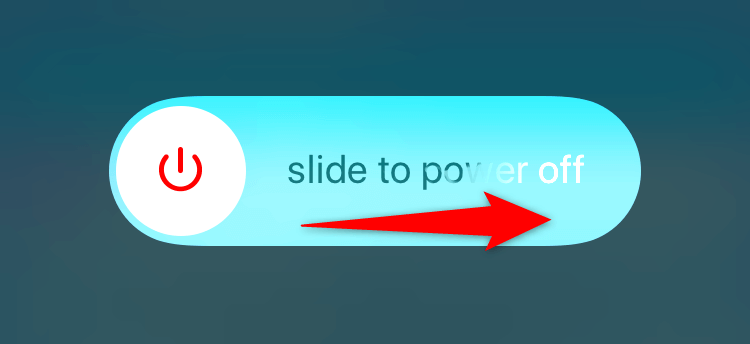
- เปิดโทรศัพท์ของคุณอีกครั้งโดยกดปุ่ม ด้านข้าง ค้างไว้
- เปิด Snapchat และลงชื่อเข้าใช้บัญชีของคุณ
ปิด VPN ของคุณเพื่อแก้ไขรหัสข้อผิดพลาด Snapchat C14A
เมื่อคุณมีปัญหาในการใช้แอปที่เปิดใช้งานอินเทอร์เน็ต เช่น Snapchat ให้ปิดบริการ VPN ของคุณและดูว่าสามารถแก้ไขปัญหาของคุณได้หรือไม่ บางครั้ง แอป VPN ไม่รองรับแอปอินเทอร์เน็ตของคุณ ทำให้แอปของคุณไม่ทำงาน
คุณสามารถปิด VPN ได้โดยเปิดแอปและปิดใช้งานตัวเลือกบริการ จากนั้นเปิด Snapchat แล้วลองลงชื่อเข้าใช้บัญชีของคุณ
หากคุณลงชื่อเข้าใช้บัญชี Snapchat สำเร็จ VPN ของคุณคือตัวการ ในกรณีนี้ ให้เลือกตำแหน่งใหม่ใน VPN ของคุณหรือรับ VPN ใหม่

ล้างแคชของแอป Snapchat
แอพเกือบทั้งหมดสร้างและจัดเก็บไฟล์แคชในโทรศัพท์ของคุณเพื่อปรับปรุงประสบการณ์การใช้งานแอพของคุณ เป็นไปได้ว่าไฟล์แคชของ Snapchat เสียหาย ทำให้เกิดข้อผิดพลาด C14A ในแอป
ในกรณีนี้ ให้ล้างไฟล์แคชของแอป แล้วปัญหาของคุณจะได้รับการแก้ไข คุณจะไม่สูญเสียข้อความหรือข้อมูลบัญชีอื่นเมื่อคุณทำเช่นนี้ โปรดทราบว่าการล้างแคชของแอปทำได้ในโทรศัพท์ Android เท่านั้น
- เข้าไปที่ App Drawer ของโทรศัพท์แล้วหา Snapchat
- แตะแอปค้างไว้แล้วเลือก ข้อมูลแอป
- เลือก การใช้พื้นที่เก็บข้อมูล บนหน้าจอต่อไปนี้
- เลือก ล้างแคช เพื่อล้างไฟล์แคชของแอป
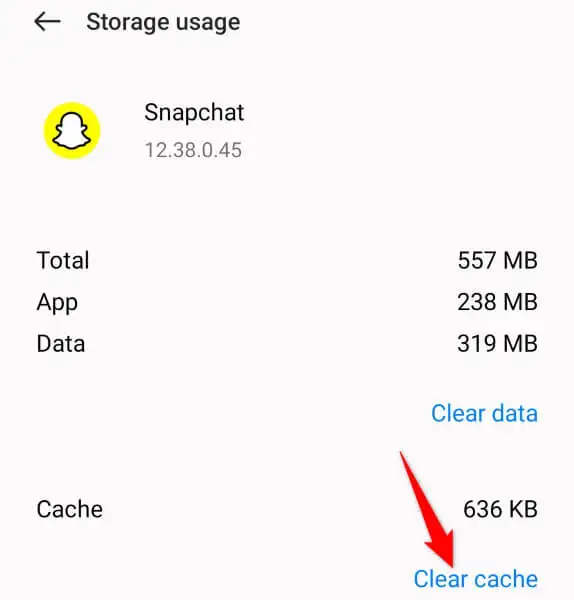
- เปิดแอปและลงชื่อเข้าใช้บัญชีของคุณ
แก้ไขรหัสสนับสนุน Snapchat C14A โดยอัปเดตแอปของคุณ
สาเหตุหนึ่งที่เป็นไปได้ที่คุณได้รับข้อผิดพลาด C14A คือเวอร์ชันแอป Snapchat ของคุณล้าสมัย แอปเวอร์ชันเก่ามักจะทำให้เกิดปัญหามากมาย และวิธีหนึ่งในการแก้ไขปัญหาเหล่านั้นคือทำให้แอปของคุณเป็นเวอร์ชันล่าสุด
บนแอนดรอยด์
- เปิด Google Play Store บนโทรศัพท์ของคุณ
- ค้นหา Snapchat
- เลือก อัปเดต เพื่ออัปเดตแอปพลิเคชัน
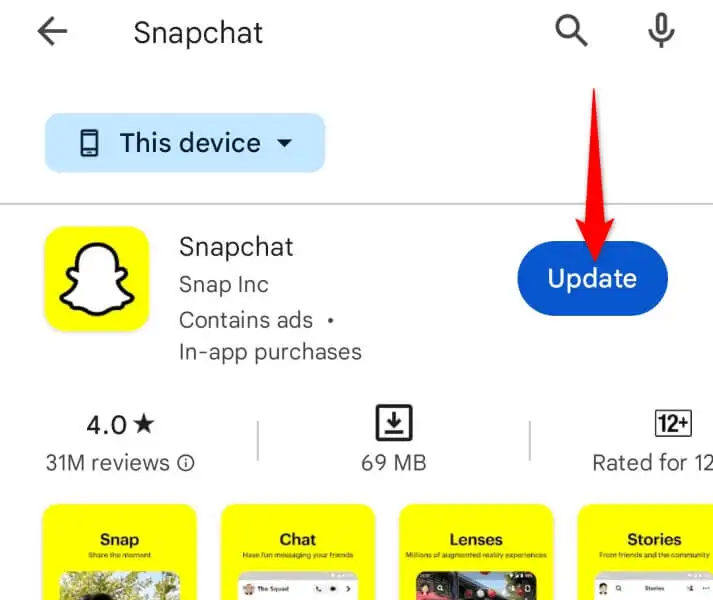
บนไอโฟน
- เปิด App Store บน iPhone ของคุณ
- เลือก อัปเดต ที่ด้านล่าง
- เลือก อัปเดต ถัดจาก Snapchat ในรายการ
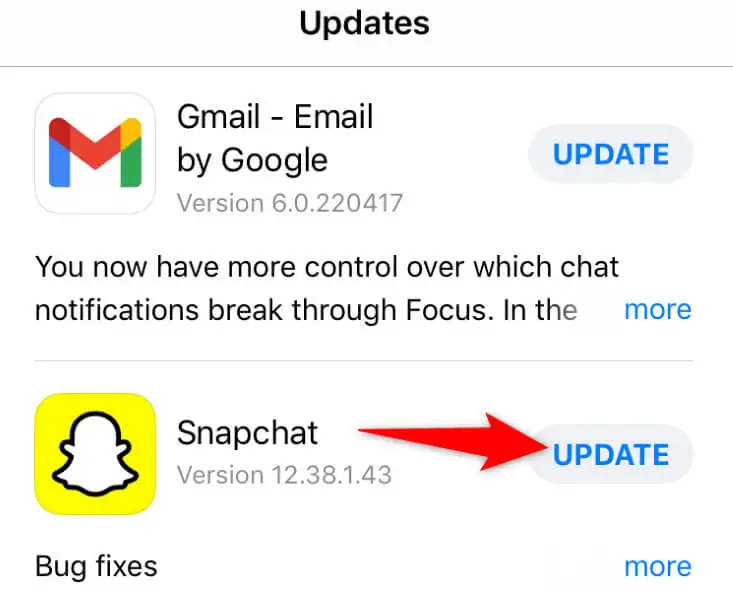
ถอนการติดตั้งและติดตั้ง Snapchat ใหม่
หากคุณยังคงได้รับข้อผิดพลาด C14A ในขณะที่พยายามลงชื่อเข้าใช้บัญชีของคุณใน Snapchat ให้ติดตั้งแอปใหม่อีกครั้งเพื่อแก้ไขปัญหาของคุณ นี่เป็นเพราะตัวแอปของคุณอาจผิดพลาด ทำให้คุณไม่สามารถเข้าถึงบัญชีของคุณได้
บนแอนดรอยด์
- แตะ Snapchat ในลิ้นชักแอปค้างไว้แล้วเลือก ถอนการติดตั้ง
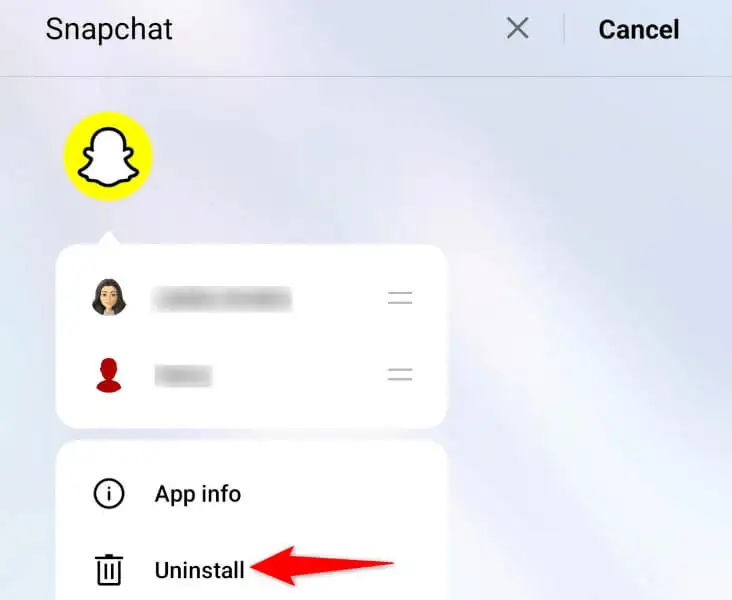
- เลือก ตกลง ในพรอมต์
- เปิด Play Store ค้นหา Snapchat แล้วเลือก ติดตั้ง เพื่อติดตั้งแอปอีกครั้ง
บนไอโฟน
- แตะ Snapchat บนหน้าจอโฮมของโทรศัพท์ค้างไว้
- เลือก ลบแอพ > ลบแอพ ในเมนู
- ดาวน์โหลดแอปอีกครั้งโดยเปิด App Store ค้นหา Snapchat แล้วแตะไอคอนดาวน์โหลด
ติดต่อฝ่ายสนับสนุน Snapchat
หากวิธีการข้างต้นไม่สามารถแก้ไขปัญหาของคุณได้ วิธีสุดท้ายคือติดต่อทีมสนับสนุนของ Snapchat ปัญหาอาจไม่ได้อยู่ที่ฝั่งของคุณ แต่อยู่ที่ฝั่งของ Snapchat ซึ่งทีมสนับสนุนของบริษัทสามารถช่วยคุณได้
- เข้าถึงไซต์สนับสนุน Snapchat ในเว็บเบราว์เซอร์ของคุณ
- เลือก ฉันไม่สามารถเข้าถึงบัญชีของฉัน จากตัวเลือกที่มีอยู่
- เลือก ฉันเห็นข้อความแสดงข้อผิดพลาดเมื่อฉันเข้าสู่ระบบ
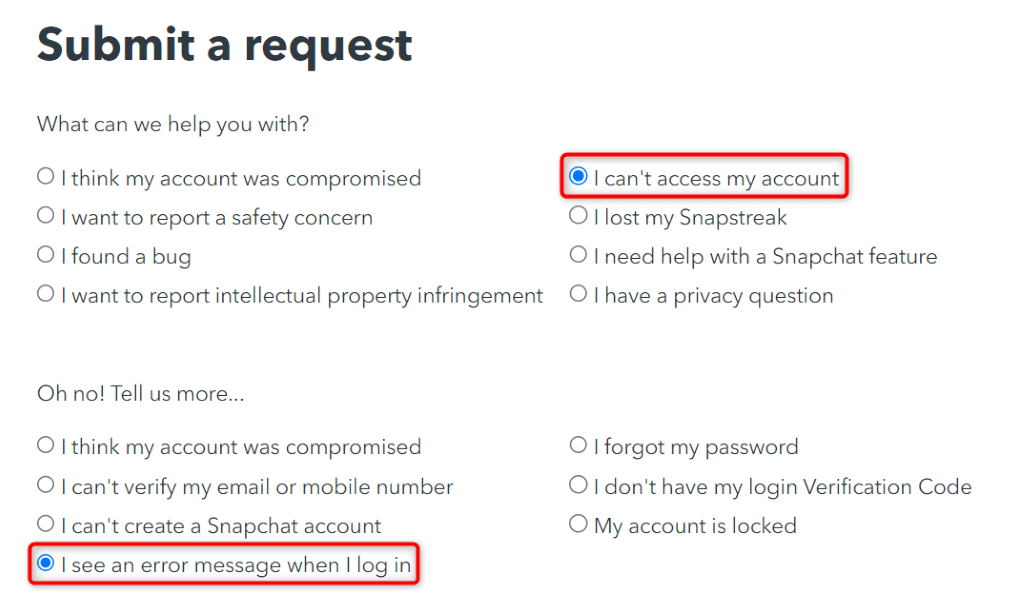
- เลือก ใช่ เมื่อไซต์ถามว่าคุณยังต้องการความช่วยเหลือหรือไม่
- กรอกรายละเอียดบัญชี Snapchat ของคุณในแบบฟอร์มแล้วส่งแบบฟอร์ม
- รอรับการตอบกลับจาก Snapchat
ข้ามข้อผิดพลาด C14A และลงชื่อเข้าใช้บัญชี Snapchat ของคุณสำเร็จ
ข้อผิดพลาดในการเข้าสู่ระบบของ Snapchat C14A ทำให้คุณไม่สามารถเข้าถึงบัญชีของคุณและใช้คุณลักษณะต่างๆ ของแอปได้ ข้อผิดพลาดนี้เกิดขึ้นได้จากหลายสาเหตุตามที่อธิบายไว้ข้างต้น โชคดีที่คุณสามารถแก้ไขปัญหาและลงชื่อเข้าใช้บัญชีของคุณได้สำเร็จโดยใช้วิธีการข้างต้น
เมื่อคุณแก้ไขปัญหาการเข้าสู่ระบบแล้ว คุณสามารถเริ่มส่ง GIF, Snaps และข้อความจาก Snapchat บนโทรศัพท์ของคุณได้
